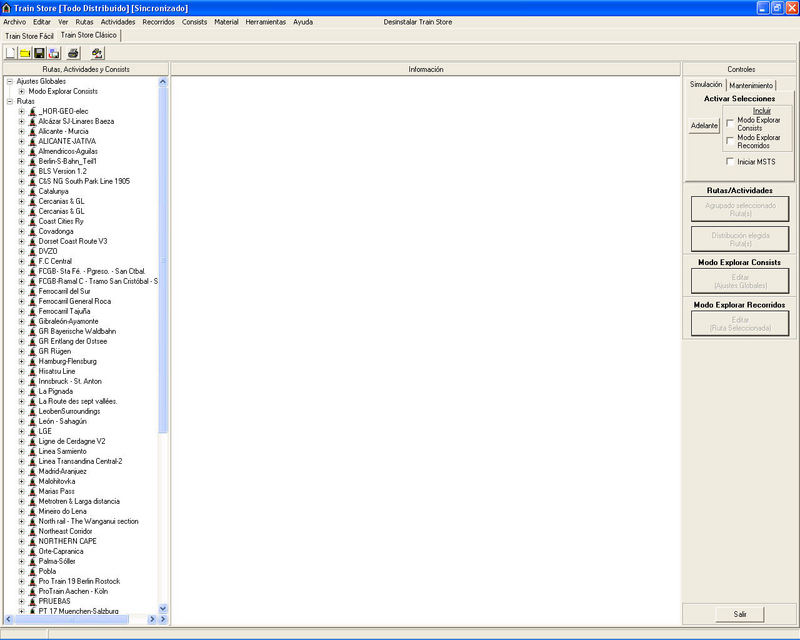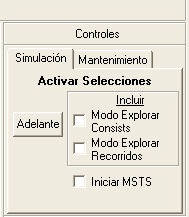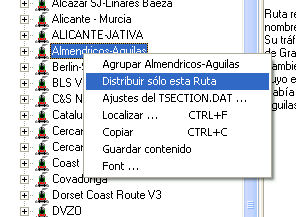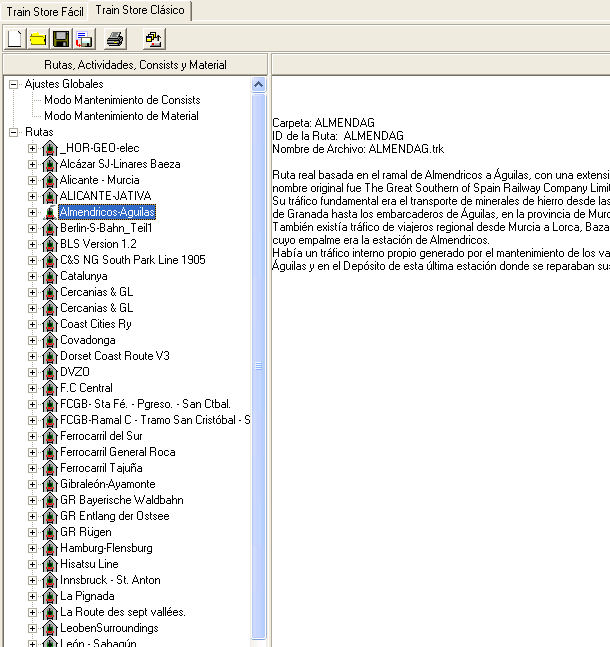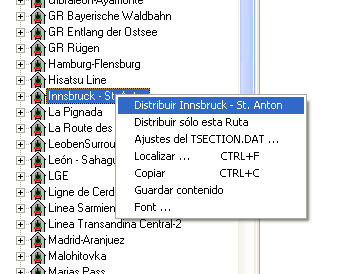MSTS:DistribuciĆ³n de rutas con Train Store
De TrenSimpedia
(New page: == IntroducciĆ³n == '''Train Store''' es una utilidad con algunos aƱos a sus espaldas y que podemos conseguir en su versiĆ³n 3.2 en espaƱol en la secciĆ³n de descarg...) |
m (MSTS:DistribuciĆ³n ruta con Train Store trasladada a MSTS:DistribuciĆ³n de rutas con Train Store: TĆtulo mĆ”s claro) |
RevisiĆ³n de 00:13 2 may 2008
IntroducciĆ³n
Train Store es una utilidad con algunos aƱos a sus espaldas y que podemos conseguir en su versiĆ³n 3.2 en espaƱol en la secciĆ³n de descargas de Trensim.
Para los que no conozcan esta aplicaciĆ³n, diremos que la principal virtud de Train Store es ocultar al simulador todas las rutas, consists y vehĆculos que no se utilizan en la actividad de la ruta que deseamos correr en el simulador, con lo que Ć©ste carga muy rĆ”pido y no nos da mensajes de error sobre material que pueda faltar en alguna otra ruta o actividad.
Train Store tiene dos formas de funcionar que son:
- Train Store FƔcil, que es la forma mƔs usual de utilizar este programa
- Train Store ClĆ”sico, que es la parte del programa que vamos a desarrollar aquĆ.
Modo de operar
Abrimos el programa y nos dirigimos con el puntero del ratĆ³n a la parte superior izquierda, debajo de la barra del menĆŗ encontramos las dos pestaƱas Train Store FĆ”cil y Train Store ClĆ”sico, asĆ que hacemos clic en esta Ćŗltima y veremos una pantalla similar a Ć©sta:
A continuaciĆ³n nos centraremos en el panel de la derecha y en la parte superior podemos ver el apartado controles
AquĆ vemos que hay dos pestaƱas denominadas SimulaciĆ³n y Mantenimiento, pues pulsamos sobre la Ćŗltima para que aparezcan las opciones para realizar operaciones de mantenimiento y poder acceder a los editores MSTS.
Ahora nos centraremos en el panel de la izquierda, donde buscaremos la ruta que queremos editar (la protagonista de este tutorial) que es Almendricos-Ćguilas. Una vez localizada hacemos clic con el botĆ³n derecho del ratĆ³n y en el menĆŗ contextual seleccionamos āDistribuir solo esta Rutaā
Una vez hecho esto, observamos como cambia el icono del resto de las rutas excepto la que hemos seleccionado.
A continuaciĆ³n, para que todo funcione correctamente al distribuir la ruta y no se cuelgue el editor de rutas, tenemos que distribuir otra ruta que tenga ya vĆas y actividades, para ello escogeremos EUROPE1, o sea, buscaremos āInnsbruck ā St AntĆ³nā y haremos clic con el botĆ³n derecho del ratĆ³n sobre ella. En el menĆŗ contextual que aparece seleccionamos āDistribuir Innsbruck ā St AntĆ³nā.